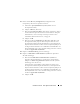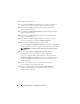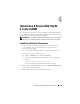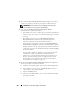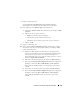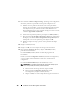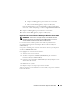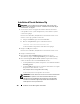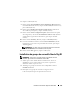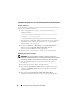Users Guide
Table Of Contents
- Dell™ PowerEdge™ Systems Oracle® Database on Microsoft® Windows Server® x64
- Database Setup and Installation Guide Version 4.4
- Overview
- Before You Begin
- Installing Oracle® RAC 10g R2 Using OCFS
- Installing Oracle RAC 10g R2 Using ASM
- Adding a New Node to an Existing Oracle 10g RAC Cluster
- 数据库设置和安装 指南版本 4.4
- Guide d’installation et de configuration Version 4.4
- Table des matières
- Présentation générale
- Avant de commencer
- Installation d’Oracle® RAC 10g R2 à l’aide d’OCFS
- Installation d’Oracle RAC 10g R2 à l’aide d’ASM
- Ajout d’un nouveau nœud à un cluster Oracle 10g RAC existant
- Einrichtungs- und Installationsanleitung für die Datenbank Version 4.4
- Inhalt
- Übersicht
- Bevor Sie beginnen
- Installation von Oracle® RAC 10g R2 mit OCFS
- Installation von Oracle RAC 10g R2 mit ASM
- Hinzufügen eines neuen Knotens in einem bestehenden Oracle 10g RAC-Cluster
- データベースセット アップ & インストール ガイドバージョン 4.4
- Guía de configuración e instalación de la base de datos versión 4.4
- Contenido
- Información general
- Antes de comenzar
- Instalación de Oracle® RAC 10g R2 mediante OCFS
- Instalación de Oracle RAC 10g R2 mediante ASM
- Adición de un nodo nuevo a un clúster Oracle 10g RAC
- Database Setup and Installation Guide Version 4.4
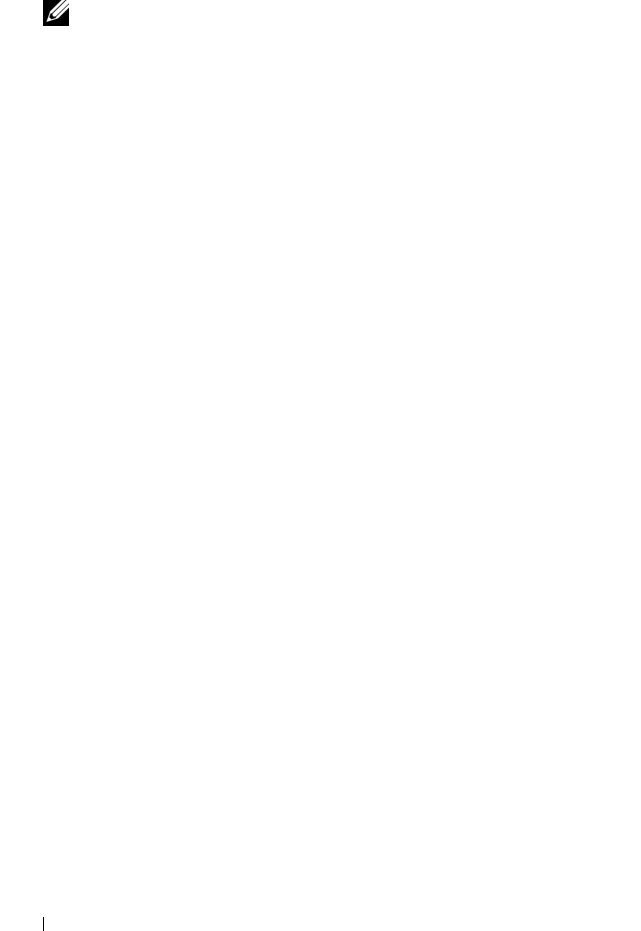
104 Installation d’Oracle RAC 10g R2 à l’aide d’ASM
4
Dans la fenêtre
Specify Home Details
(Définir l’emplacement racine),
acceptez les paramètres par défaut, puis cliquez sur
Next
(Suivant).
REMARQUE : notez le chemin d’accès OraCR10g_home (racine des
services CRS). Vous en aurez besoin ultérieurement.
5
Dans la fenêtre
Product Specification Prerequisite Checks
(Vérification des conditions prérequises) :
•
Pour Windows Server 2003
: Vérifiez que le programme d’installation
effectue correctement toutes les vérifications, puis cliquez sur
Next
(Suivant).
•
Pour Windows Server 2008
: La tâche
Product Specification
Prerequisite Check
(Vérification des conditions prérequises)
échoue pour OCFS et la signature du pilote Orafence.
Pour poursuivre l’installation, cochez la case
Checking OCFS &
Orafence Driver's Signature
(Vérification d’OCFS et de la signature
du pilote Orafence) lorsque le programme d’installation effectue les
vérifications prérequises. Le libellé du champ devient
User Verified
(Utilisateur vérifié).
Pour résoudre ce problème, appliquez le correctif Oracle 7320726
immédiatement après avoir effectué l’installation d’Oracle
Clusterware et avant d’installer les fichiers binaires de la base de
données. Pour plus d’informations sur l’application du
correctif
Oracle 7320726, voir “Application du correctif Oracle 7320726
pour Windows Server 2008”, à la page 107.
6
Dans la fenêtre
Specify Cluster Configuration
(Définir la configuration
du cluster), effectuez les opérations suivantes :
a
Vérifiez les noms d’hôte public, privé et virtuel du nœud principal.
b
Pour modifier ces valeurs, cliquez sur
Edit
(Modifier), entrez les
valeurs requises, puis cliquez sur
OK
.
c
Cliquez sur
Add
(Ajouter).
d
Entrez les noms d’hôte public, privé et virtuel du nœud secondaire,
puis cliquez sur
OK
.